手机腾讯会议作为一款功能强大的视频会议工具,为我们提供了便捷的屏幕共享功能,在这个信息化时代,屏幕共享已经成为工作、学习以及沟通交流的重要需求。通过手机腾讯会议的屏幕共享功能,我们可以将手机屏幕上的内容分享给与会者,实现更加直观、高效的沟通与合作。手机腾讯会议如何进行屏幕共享呢?接下来我们将详细介绍手机腾讯会议屏幕共享的使用方法。
手机腾讯会议如何进行屏幕共享
步骤如下:
1.打开手机上的腾讯会议。
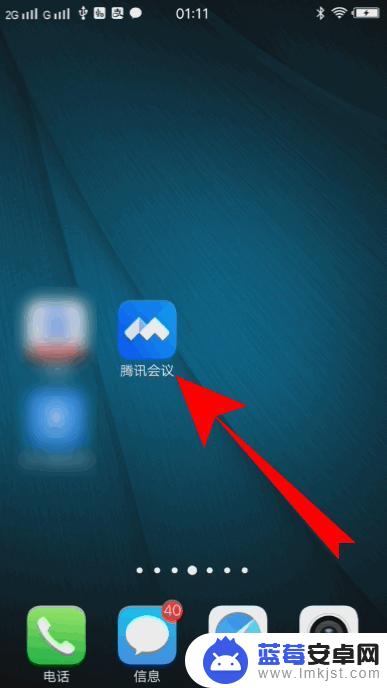
2.之后点击相应的会议。
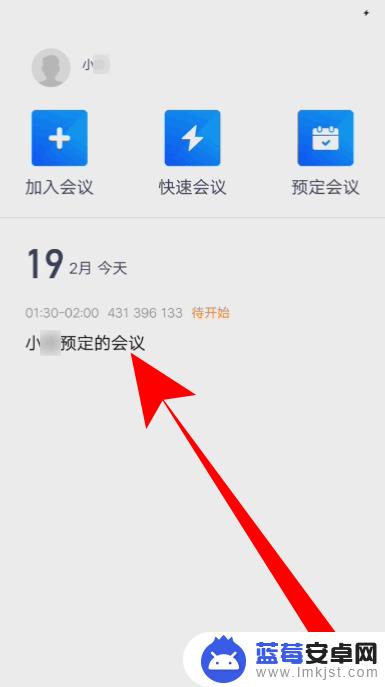
3.进入会议详情界面,点击进入会议。
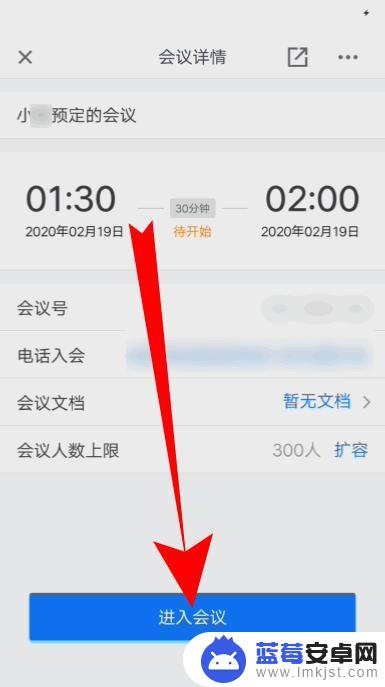
4.进入会议主界面,点击共享屏幕。
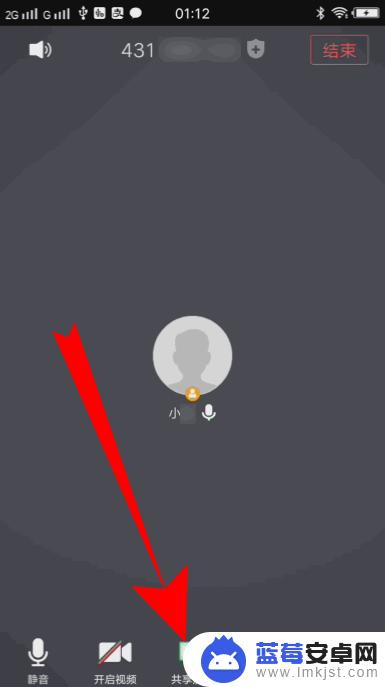
5.页面弹出在屏幕上显示所有内容,点击立即开始即可开启屏幕共享了。
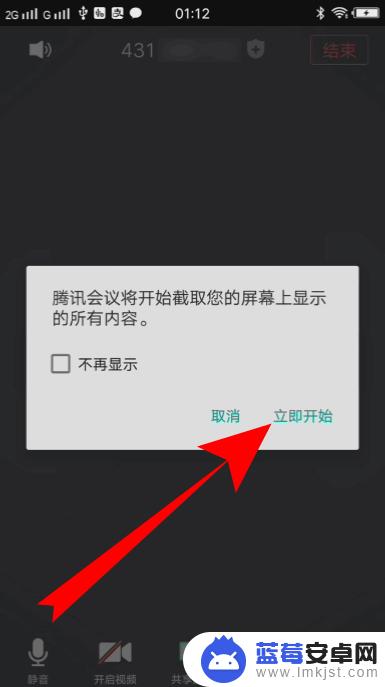
6.如果要关闭屏幕共享,点击停止共享即可。
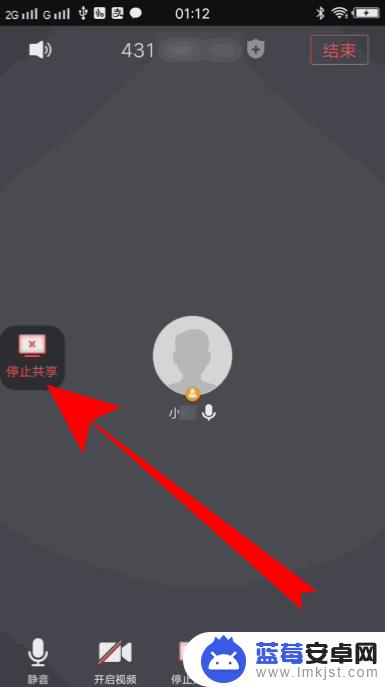
7.总结
1、打开手机上的腾讯会议。
2、之后点击相应的会议。
3、进入会议详情界面,点击进入会议。
4、进入会议主界面,点击共享屏幕。
5、页面弹出在屏幕上显示所有内容,点击立即开始即可开启屏幕共享了。
6、如果要关闭屏幕共享,点击停止共享即可。
以上是手机版腾讯会议屏幕共享的使用方法,如果您遇到此类问题,可以按照本文提供的方法解决,希望以上内容能够对您有所帮助。












